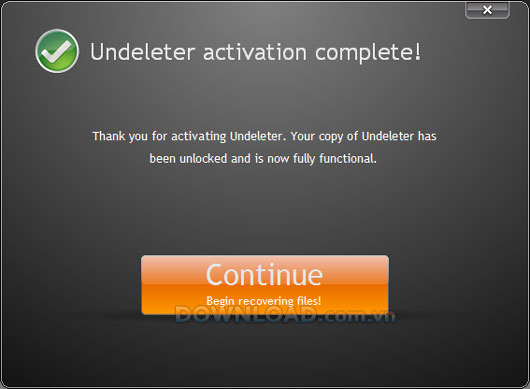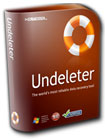Undeleter
Nếu bạn lỡ tay xóa đi những tài liệu, photo, hoặc thư mục quan trọng thì đừng lo lắng. Bởi dữ liệu trong tập tin đó vẫn có thể đang ở trên máy tính của bạn và hoàn toàn có thể khôi phục lại được bằng công cụ phù hợp.
Undeleter chính là công cụ thích hợp cho việc làm đó. Nó sẽ quét toàn bộ máy tính và các thiết bị lưu trữ như camera, ổ cứng ngoài, ổ USB để tìm ra tập tin và thư mục bị xóa. Sau đó, thực hiện quá trình khôi phục tập tin mà không hề làm hỏng dữ liệu đồng thời bảo toàn dữ liệu khỏi việc bị ghi đè trong quá trình khôi phục.
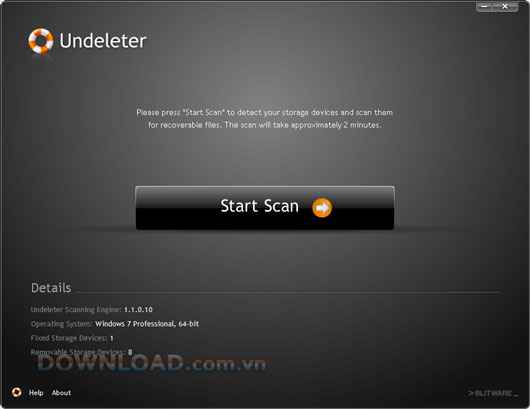
Tính năng:
- Không giống như những phần mềm khôi phục dữ liệu khác, Undeleter bảo toàn dữ liệu cho các tập tin được khôi phục.
- Khôi phục tập tin từ thiết bị ngoài như USB hoặc ổ cứng.
- Khôi phục email và tập tin đính kèm cho ứng dụng email phổ biến.
Yêu cầu hệ thống:
- CPU: 500MHz.
- RAM: 64MB.
- Ổ cứng trống: 52MB.
Đặng Hương
Hướng dẫn download Undeleter:
Khi download kết thúc, click đúp vào tập tin để mở và bắt đầu quá trình cài đặt:
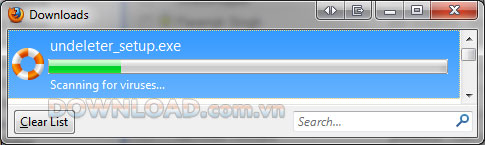
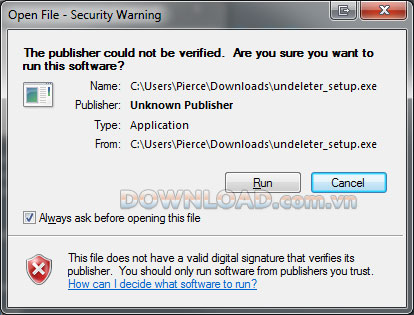
Hướng dẫn cài đặt Undeleter:
Tiếp đó, màn hình gồm có “End User License Agreement” hiện ra để bạn đọc các điều khoản:
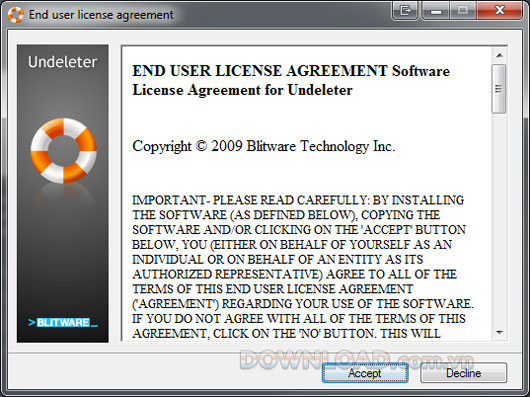
Khi đọc xong, nếu đồng ý thì chọn "I accept the terms and conditions" sau đó click "Next" để đi tiếp:
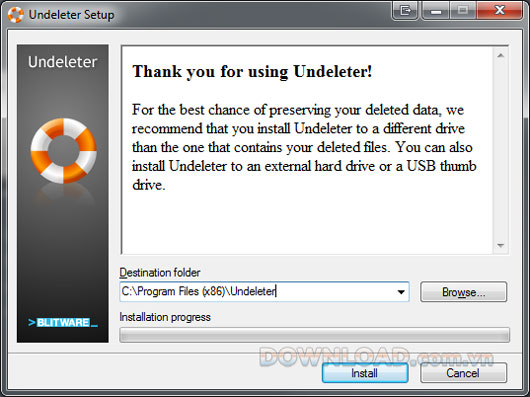
Undeleter sẽ yêu cầu chọn đường dẫn để cài đặt:
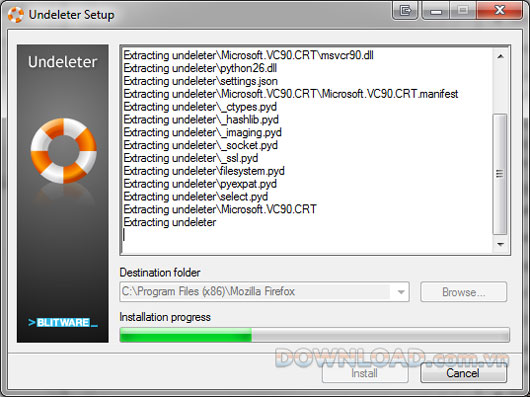
Hướng dẫn sử dụng Undeleter lần đầu tiên:
Undeleter đã được cài đặt trên máy tính của bạn và đang sẵn sàng để sử dụng. Nếu không, bạn có thể khởi động lại chương trình từ shortcut "Undeleter" trên desktop.
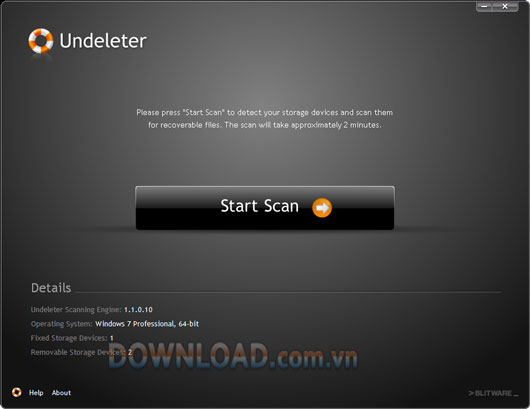
Nhấn nút “Start Scan” để tiếp tục.
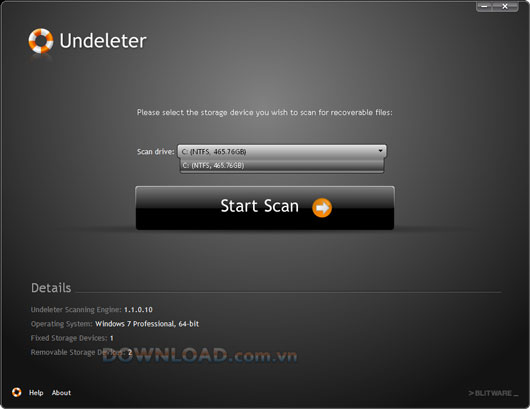
Sau đó, Undeleter sẽ hiển thị danh sách các ổ cứng bên trong hoặc được gắn vào máy tính của bạn. Bạn có thể lựa chọn ổ để quét trước khi nhấn lại “Start Scan”.
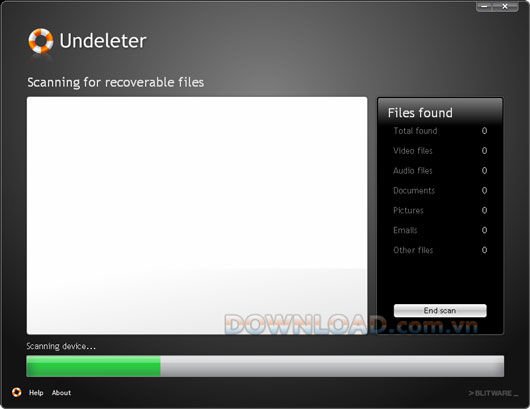
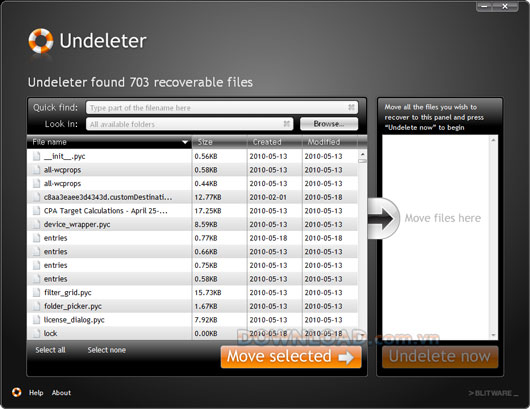
Đây là danh sách tất cả các tập tin được xóa từ ổ C: trên một máy tính. Bạn có thể sử dụng hộp “Quick Find” để tìm kiếm một tập tin cụ thể nếu bạn biết một vài ký tự hoặc toàn bộ tên tập tin đó. Bạn cũng có thể thu hẹp phạm vi tìm kiếm bằng cách lựa chọn một thư mục qua hộp “Look In”.
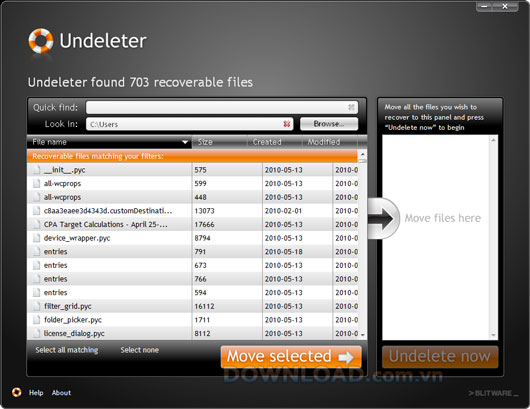
Kết quả lọc sẽ được hiển thị trong khung viền màu vàng cam. Nếu có ít hoặc không có tập tin nào phù hợp với tìm kiếm của bạn thì kết quả sẽ được hiển thị trong khung màu xám.
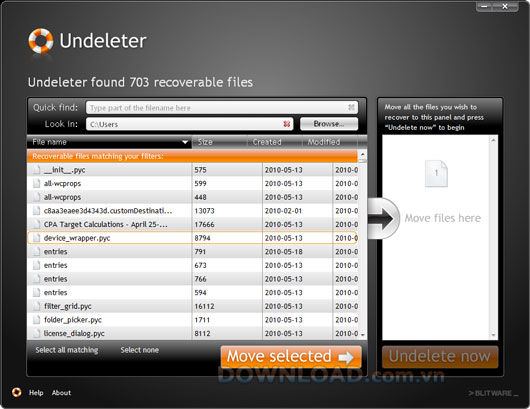
Khi tìm được một hoặc hai tập tin, bạn có thể dễ dàng click hoặc kéo chúng từ hộp bên trái sang hộp bên phải. Có thể lựa chọn nhiều tập tin để kéo sang cùng lúc. Khi thấy hài lòng với danh sách, click vào nút “Undelete Now” ở phía dưới bên phải cửa sổ để bắt đầu khôi phục.
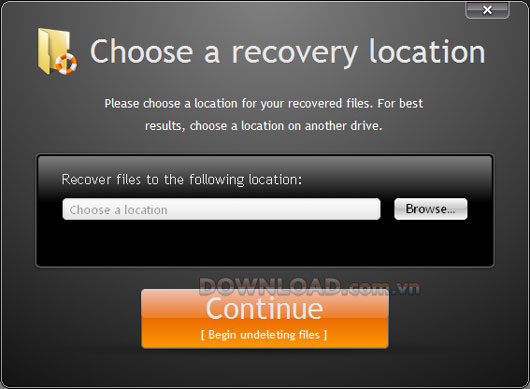
Sau đó, chọn đường dẫn để lưu các tập tin được khôi phục.
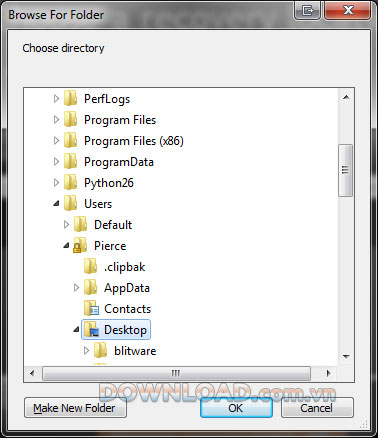
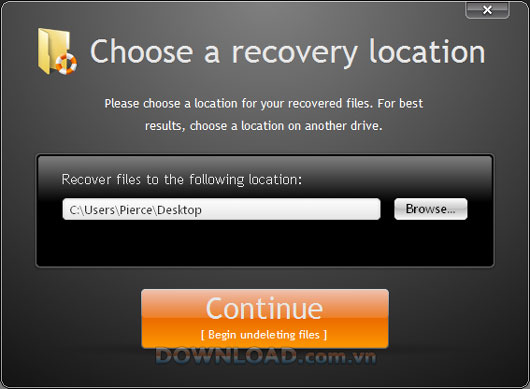
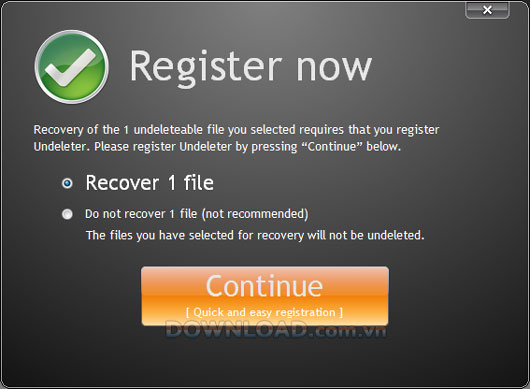
Nếu đây là lần đầu tiên bạn chạy Undeleter, bạn sẽ được yêu cầu kích hoạt nó.
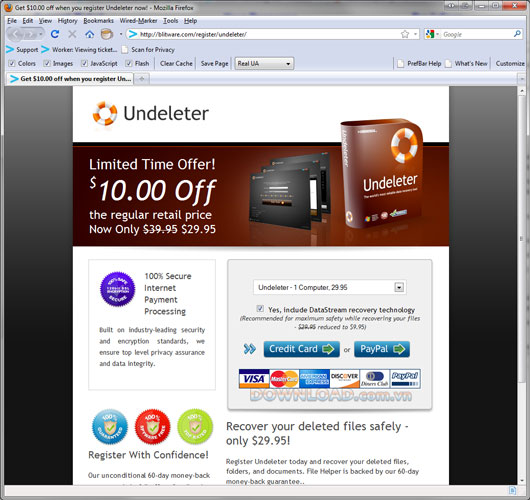
Một trình duyệt web sẽ hiện ra khi bạn click vào Register hiển thị trang web của chúng tôi. Nếu đã mua Undeleter và có mã số cấp phép, bạn có thể đóng cửa sổ này lại.
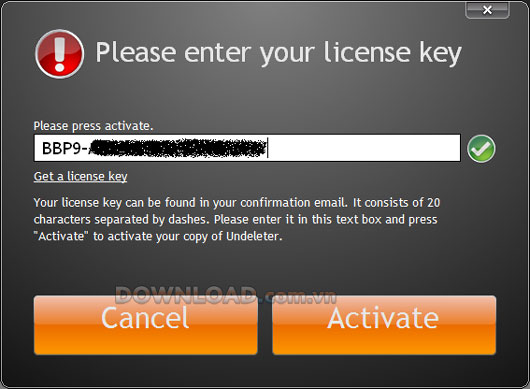
Sau khi nhập mã số, nhấn "Activate". Bạn sẽ thấy thông báo kích hoạt thành công như bên dưới: